Θέλετε να μάθετε τι λειτουργεί στα παρασκήνια όταν χρησιμοποιείτε το Διαδίκτυο για να πραγματοποιείτε αναζητήσεις ή να στέλνετε email;
Πρόκειται για έναν υπέροχο μηχανισμό που λειτουργεί παρασκηνιακά και μπορεί να σας παρέχει όλες τις πληροφορίες που χρειάζεστε.
ΕναςΔιακομιστής DNSΕίναι μέρος ενός τεράστιου συστήματος και λειτουργεί, είναι δυνατό μεταξύ της διεύθυνσης URL που πληκτρολογείτε και της συσκευής δικτύου να πραγματοποιήσετε μια σύνδεση.
Είστε ήδη αναστατωμένος για αυτό;Διαβάζοντας το παρακάτω περιεχόμενο,Θα συζητήσουμεΤι είναι ένας διακομιστής DNS Και πώς να λύσετε τα πιο κοινά προβλήματα που αντιμετωπίζετε συχνά κατά τη χρήση του.
Επιπλέον, εάν αντλείτε έμπνευση από αυτό το άρθρο και θέλετε να κάνετε διαδικτυακές περιπέτειες μέσω ενός ολοκαίνουργιου ιστότοπου, θα γίνει μέρος του συνολικού σχεδιασμού,Δείτε τα συναρπαστικά προϊόντα τομέα φιλοξενίας ιστοσελίδων,Και προσπαθήστε για εκπτώσεις για τις ανάγκες του νέου σας τομέα και διακομιστή.
Περιεχόμενα
Τι είναι ένας διακομιστής DNS;
Το DNS είναι "Διακομιστής ονόματος τομέα"συντομογραφία του.Όπως υποδηλώνει το όνομα, η κύρια ευθύνη ενός διακομιστή DNS είναι να μετατρέψει το όνομα της διεύθυνσης URL που πληκτρολογείτε στον υπολογιστή σας σε ένα όνομα που μπορεί να κατανοήσει ο διακομιστής Ιστού.Πρέπει να αναρωτιέστε ποιες είναι οι απαιτήσεις για αυτήν τη μετατροπή.Λοιπόν, φυσικά μπορούμε να κατανοήσουμε το γραπτό κείμενο και τη σημασία του, αλλά οι διακομιστές ιστού δεν μπορούν.Επομένως, ο διακομιστής DNS μετατρέπει τη διεύθυνση URL που ζητάτε σε μια δέσμη αριθμών (που ορίζονται ως IP) που μπορεί να κατανοήσει το σύστημα δικτύου και σας επιτρέπει να συνδεθείτε στον ιστότοπο που ζητήσατε.Φυσικά, αυτό δεν είναι το πιο πειστικό σύστημα, αλλά είναι το μόνο σύστημα που μπορούμε να χρησιμοποιήσουμε για να συνδεθούμε στον συγκεκριμένο web server στον οποίο θέλουμε να συνδεθούμε.
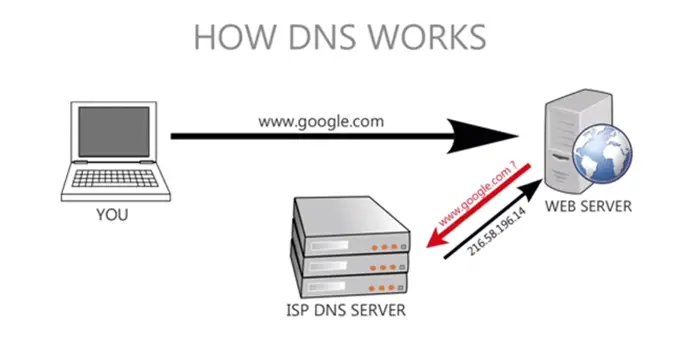
Αλλάξτε τις ρυθμίσεις DNS στα Windows 10
Μπορείτε να αλλάξετε ή να ενημερώσετε τις ρυθμίσεις DNS στα Windows 10, 8.1 και 7
- Πατήστε Windows + R, πληκτρολογήστε ncpa.cpl και κάντε κλικ στο OK,
- Αυτό θα ανοίξει το παράθυρο σύνδεσης δικτύου,
- Κάντε δεξί κλικ στον ενεργό προσαρμογέα δικτύου και επιλέξτε "Ιδιότητες".
- Βρείτε το Πρωτόκολλο Internet Έκδοση 4 (TCP/IPv4), κάντε κλικ για να το επισημάνετε και, στη συνέχεια, κάντε κλικ στο κουμπί "Ιδιότητες" κάτω από αυτό.
- Το παράθυρό μας που εμφανίζεται είναι όπου μπορείτε να αλλάξετε τον διακομιστή DNS.
- Από προεπιλογή, η επιλογή "Αυτόματη λήψη διακομιστή DNS" θα είναι η επιλεγμένη επιλογή.
- Αλλάξτε το για να χρησιμοποιήσετε την ακόλουθη διεύθυνση διακομιστή DNS κάνοντας κλικ στο κουμπί επιλογής δίπλα του.
Στη συνέχεια, ορίστε τη διεύθυνση Google Public DNS IPv4:
8.8.8.8
8.8.4.4
Ή διεύθυνση OpenDNS IPv4:
208.67.222.222
208.67.220.220
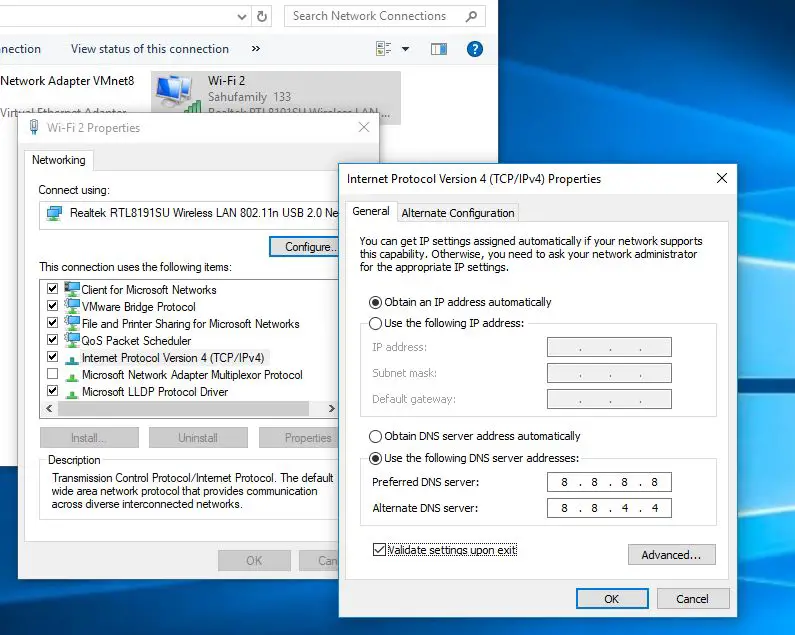
Διορθώστε προβλήματα διακομιστή DNS στα Windows 10
Λόγω της πολυπλοκότητας του συστήματος διακομιστή DNS και της ευρέως διαδεδομένης φύσης του Διαδικτύου σήμερα, αντιμετωπίζουμε συχνά πολλά προβλήματα με τον διακομιστή DNS.Στοιχηματίζω ότι αντιμετωπίσατε επίσης πολλά προβλήματα.Ευτυχώς, υπάρχουν πολλές απλές λύσεις για την επίλυση αυτών των προβλημάτων.Επομένως, εάν λάβετε το μήνυμα σφάλματος " Ο διακομιστής DNS δεν αποκρίνεται"ή"Ο υπολογιστής σας εμφανίζει τη σωστή διαμόρφωση, αλλά η συσκευή ή ο πόρος που εντοπίστηκε (διακομιστής DNS) δεν αποκρίνεται", ακολουθήστε τα βήματα που αναφέρονται παρακάτω για αυτό το ενοχλητικό πρόβλημα.
Ελέγξτε τη σύνδεση δικτύου
Όταν οι ρυθμίσεις σύνδεσης των χρηστών στο Διαδίκτυο είναι εσφαλμένες, οι χρήστες λαμβάνουν συχνά σφάλματα DNS.Βεβαιωθείτε ότι έχετε ελέγξει κάθε δρομολογητή, μόντεμ ή καλώδιο που χρησιμοποιείτε και βεβαιωθείτε ότι λειτουργούν και είναι σωστά συνδεδεμένα στις αντίστοιχες θύρες τους.
Εάν όλα είναι εντάξει, προχωρήστε και ανοίξτε τον πίνακα ελέγχου.Εκεί, επιλέξτε «Δίκτυο και Διαδίκτυο» και μετά «Κέντρο δικτύου και κοινής χρήσης» στην επόμενη οθόνη.Στο Κέντρο δικτύου και κοινής χρήσης, θα πρέπει να μπορείτε να προβάλλετε λεπτομερείς πληροφορίες σχετικά με τη σύνδεσή σας στο Διαδίκτυο.Βεβαιωθείτε ότι έχετε ελέγξει εάν ο τύπος πρόσβασης είναι "Internet" ή "Local and Internet".Εάν όλα είναι φυσιολογικά, προχωρήστε στο επόμενο βήμα. Εάν βρείτε κάτι διαφορετικό από αυτό που αναφέραμε, επικοινωνήστε με τον πάροχο υπηρεσιών διαδικτύου (ISP).
Εκτελέστε τα διαγνωστικά δικτύου των Windows
Ξεκινώντας από το Δίκτυο και το Διαγνωστικό Κέντρο, επιλέξτε "Αντιμετώπιση προβλημάτων"Για παλαιότερες εκδόσεις των Windows, αυτό θα πρέπει να ανοίξει μια σελίδα αντιμετώπισης προβλημάτων και να σας επιτρέψει να επιλέξετε τον τύπο του προβλήματος που θέλετε να αντιμετωπίσετε.Εκτελέστε το εργαλείο αντιμετώπισης προβλημάτων και μη διστάσετε να εκτελέσετε τις προτεινόμενες ενέργειες και επισκευές.Εάν όλα πάνε καλά, αυτό θα λύσει το πρόβλημα για τους περισσότερους χρήστες.
- Κάντε δεξί κλικ στο μενού έναρξης των Windows 10 και επιλέξτε Ρυθμίσεις,
- Στη συνέχεια κάντε κλικ στο Δίκτυο και Διαδίκτυο,
- Κάντε κύλιση προς τα κάτω και βρείτε το εργαλείο αντιμετώπισης προβλημάτων δικτύου, κάντε κλικ σε αυτό,
- Ακολουθήστε τις οδηγίες στην οθόνη για να ξεκινήσετε τη διαδικασία διάγνωσης.
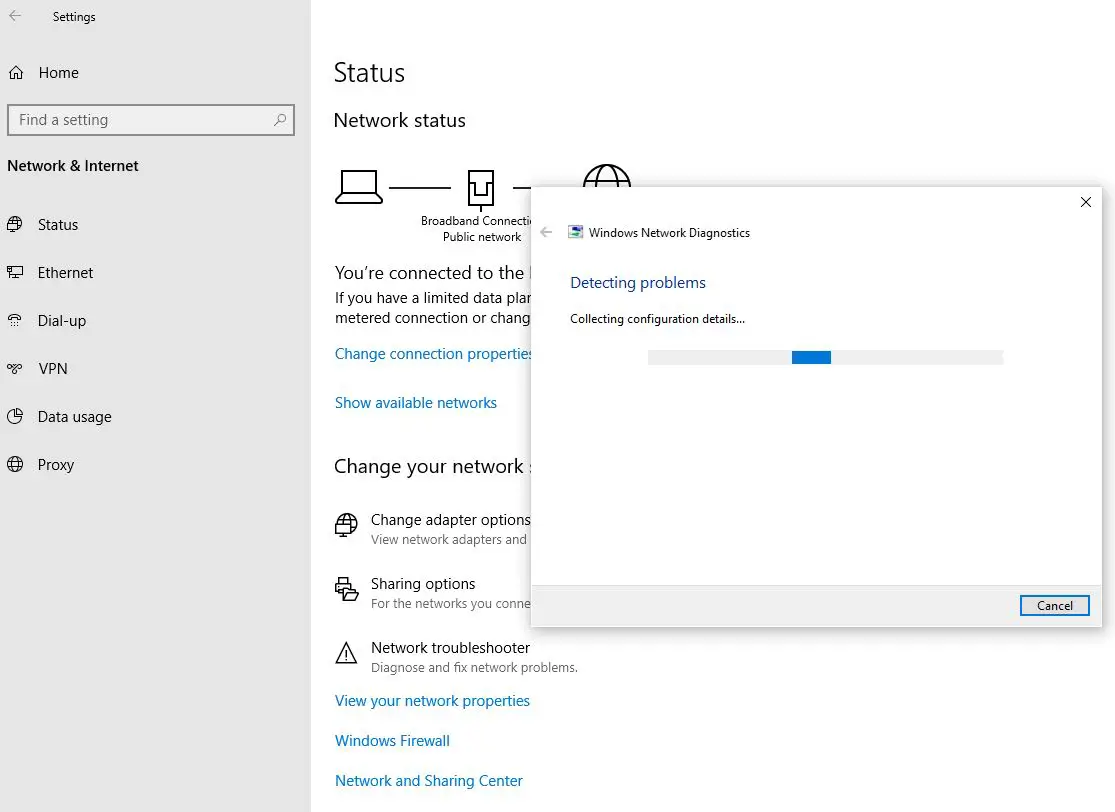
Ενημερώστε το πρόγραμμα οδήγησης του προσαρμογέα δικτύου
Εάν οι παραπάνω λύσεις δεν λειτουργούν για εσάς, τότε μπορεί να αντιμετωπίσετε ένα ελαφρώς πιο περίπλοκο πρόβλημα.
Θα αρχίσουμε να επιλύουμε αυτό το ζήτημα ενημερώνοντας το πρόγραμμα οδήγησης του προσαρμογέα δικτύου.Για μεγάλο αριθμό χρηστών, αυτό το πρόβλημα βρίσκεται στο δικό τουςΕνημέρωση προγράμματος οδήγησηςΜετά εξαφανίστηκε,Και η διαδικασία για να γίνει αυτό είναι πολύ απλή.Ακολουθήστε τις παρακάτω οδηγίες για να εγκαταστήσετε το πρόγραμμα οδήγησης δικτύου βήμα προς βήμα.
- Πατήστε το πλήκτρο Windows + X για να επιλέξετε Διαχείριση Συσκευών.
- Αναζητήστε τον προσαρμογέα δικτύου στη μεγάλη λίστα που παρέχεται από τη διαχείριση συσκευών.
- Κάντε δεξί κλικ στον προσαρμογέα δικτύου και επιλέξτε "Κατάργηση εγκατάστασης".Αυτό θα απεγκαταστήσει το τρέχον πρόγραμμα οδήγησης προσαρμογέα δικτύου.
- Στο επάνω μέρος της οθόνης στη Διαχείριση Συσκευών, κάντε κλικ στην επιλογή Ενέργεια και, στη συνέχεια, κάντε κλικ στην επιλογή Σάρωση για αλλαγές υλικού.κλίκαρέ το.
- Τώρα βρείτε ξανά τον προσαρμογέα δικτύου και κάντε δεξί κλικ πάνω του.
- Επιλέξτε "Ενημέρωση λογισμικού προγράμματος οδήγησης".
- Όταν σας ζητηθεί, επιλέξτε "Αυτόματη αναζήτηση για ενημερωμένο λογισμικό προγράμματος οδήγησης".
- Τώρα, τα Windows θα εγκαταστήσουν το κατάλληλο ενημερωμένο πρόγραμμα οδήγησης για τη συσκευή σας.
- Αφού ολοκληρωθεί η εγκατάσταση, επανεκκινήστε τη συσκευή.
Ελέγξτε για κακόβουλο λογισμικό και υπερδραστήριο λογισμικό προστασίας από ιούς
Σε σπάνιες περιπτώσεις, τα προβλήματα DNS μπορεί να οφείλονται σε κακόβουλο λογισμικό, το οποίο μπορεί να εισέλθει στο σύστημα μέσω του Διαδικτύου ή κατεστραμμένα αρχεία που εκτελείτε με μη αυτόματο τρόπο στο σύστημα.Αν και η πιθανότητα είναι μικρή, θα πρέπει να χρησιμοποιήσετε ισχυρό λογισμικό προστασίας από ιούς για να ελέγξετε τη συσκευή σας, ειδικά εάν χρησιμοποιείτε μια παλιά έκδοση των Windows ή εάν δεν έχετε εγκατεστημένο πρόγραμμα προστασίας από ιούς.
Στις μέρες μας, το λογισμικό προστασίας από ιούς μπορεί όχι μόνο να μας προστατεύσει από ιούς στο σύστημα, αλλά και από κακόβουλους ιστότοπους.Τώρα, το τελευταίο μπορεί μερικές φορές να γίνει πρόβλημα επειδή το λογισμικό προστασίας από ιούς θα μπλοκάρει αμέσως τη σύνδεση στο Διαδίκτυο μόλις εντοπίσει κάτι ύποπτο.Γενικά, ορισμένες ενημερώσεις εφαρμογών που εκτελούνται στο παρασκήνιο της συσκευής ενδέχεται να ενεργοποιήσουν ψευδείς συναγερμούς για λογισμικό προστασίας από ιούς και ενδέχεται να απενεργοποιήσουν αναγκαστικά όλες τις συνδέσεις στο Διαδίκτυο.Βεβαιωθείτε ότι έχετε ελέγξει εάν η συσκευή έχει απενεργοποιημένο το πρόγραμμα προστασίας από ιούς. Εάν αυτό λύσει το πρόβλημά σας, επικοινωνήστε αμέσως με τον προμηθευτή προστασίας από ιούς για πιο λεπτομερείς πληροφορίες σχετικά με το πώς να αποφύγετε τέτοια προβλήματα στο μέλλον, διατηρώντας παράλληλα τη λειτουργία προστασίας από ιούς.
Εκτελέστε μια καθαρή μπότα
Μπορεί επίσης να προκληθεί από αποτυχία λογισμικού τρίτου κατασκευαστή.Εκτελέστε μια καθαρή μπόταΕίναι πολύ χρήσιμο για την εύρεση και τη διάγνωση προβλημάτων.Για να ελέγξετε, ακολουθήστε τα παρακάτω απλά βήματα.
- Πατήστε το πλήκτρο Windows + R.
- Γράψτε "msconfig" και πατήστε Enter.
- Θα ανοίξει ένα νέο παράθυρο που ονομάζεται "Διαμόρφωση συστήματος".
- Επιλέξτε "Απόκρυψη όλων των υπηρεσιών της Microsoft" στο κάτω μέρος και, στη συνέχεια, κάντε κλικ στην επιλογή "Απενεργοποίηση όλων".
- Κάντε κλικ στο "Εφαρμογή" για να αποθηκεύσετε αυτές τις επιλογές και, στη συνέχεια, κάντε κλικ στο "OK" για να κλείσετε το παράθυρο.
- Κάντε επανεκκίνηση του υπολογιστή.
- Εάν το πρόβλημα εξακολουθεί να μην αντιμετωπίζεται μετά την επανεκκίνηση, μπορείτε να είστε βέβαιοι ότι αυτό προκαλείται από μια εφαρμογή τρίτου κατασκευαστή.
- Επαναλάβετε αυτήν τη διαδικασία, επιτρέποντας τη χρήση μόνο μιας εφαρμογής τρίτου μέρους κάθε φορά για τον εντοπισμό του ένοχου.
- Εάν καταφέρετε να αναγνωρίσετε την εφαρμογή, απεγκαταστήστε την αμέσως.
Συμπέρασμα
Ο διακομιστής DNS είναι αναπόσπαστο μέρος του σύγχρονου συστήματος δικτύου και η πολυπλοκότητά του είναι η αιτία συχνών σφαλμάτων.Το σίγουρο όμως είναι ότι τα πιο συνηθισμένα προβλήματα μπορούν να λυθούν χρησιμοποιώντας τα παραπάνω βήματα.Εάν εξακολουθείτε να αντιμετωπίζετε το ίδιο πρόβλημα αφού δοκιμάσετε όλες αυτές τις λύσεις, μη διστάσετε να επικοινωνήσετε με τον κατασκευαστή του υπολογιστή σας για βοήθεια και σέρβις.Μπορείτε επίσης ναΜέσω του παρακάτω συνδέσμουΜεΕπικοινωνία MicrosoftΓια να λυθει το προβλημα.


![[Διορθώθηκε] Το Microsoft Store δεν μπορεί να κατεβάσει εφαρμογές και παιχνίδια](https://oktechmasters.org/wp-content/uploads/2022/03/30606-Fix-Cant-Download-from-Microsoft-Store.jpg)
![[Διορθώθηκε] Το Microsoft Store δεν μπορεί να πραγματοποιήσει λήψη και εγκατάσταση εφαρμογών](https://oktechmasters.org/wp-content/uploads/2022/03/30555-Fix-Microsoft-Store-Not-Installing-Apps.jpg)
